Картридж и барабан переноса изображений HP LaserJet Pro 100 color M175
Функции печати и барабана переноса изображений
• Черный СЕ310А
• Голубой СЕ311А
• Желтый СЕ312А
• Пурпурный СЕ313А
• Барабан переноса изображений: СЕ314А
Изображения

Электронная метка памяти
Изображения барабанов переноса изображений

Электронная метка памяти барабана переноса изображений
Управление барабанами переноса изображений
Для обеспечения высокого качества печати соблюдайте правила использования, хранения и контроля состояния барабана переноса изображений.
Изменение настроек для барабана переноса изображений
Печать после окончания предполагаемого срока службы барабана переноса изображений
Сообщение Низкий уровень где - это барабан переноса изображений: Устройство сообщает, что уровень низкий. Фактический остаточный ресурс может быть различным. Проверьте наличие новых, они скоро вам потребуются. Необходимость в немедленной замене отсутствует.
Сообщение Низкий уровень где - это барабан переноса изображений, либо барабана: Устройство сообщает, что уровень очень низкий. Фактический остаточный ресурс может быть различным. Проверьте наличие новых, скоро вам потребуются. Если качество печати остается приемлемым, заменять не обязательно.
Изменение параметров низкого уровня материалов на панели управления
Эти параметры можно изменять в любое время. При установке нового барабана переноса изображений сбрасывать их не требуется.
1. На панели управления нажмите кнопку Настройка.
2. С помощью кнопок со стрелками выберите меню Настройка системы, затем нажмите кнопку ОК.
3. С помощью кнопок со стрелками выберите меню Параметры, затем нажмите кнопку ОК.
4. С помощью кнопок со стрелками выберите меню Черный, Цветные или Барабан, а затем нажмите кнопку ОК.
5. С помощью кнопок со стрелками выберите меню Параметры "при очень низком уровне", затем нажмите кнопку ОК.
6. Выберите один из следующих параметров.
Инструкции по замене
Когда срок службы подходит к концу, можно продолжать использовать его для печати до тех пор, пока количество оставшегося тонера обеспечивает приемлемое качество печати.
Некоторые сообщения об ошибках или состоянии приводят к тому, что карусель автоматически поворачивается к нужному. Если тот, который необходимо заменить, находится в неверном положении, нажмите кнопку, чтобы повернуть карусель на подлежащий замене.
При нажатии клавиши все дверцы должны быть закрыты. Для работы кнопки также необходимо, чтобы был установлен барабан переноса изображений.
1. Не открывайте дверцу, пока сообщение о повороте карусели не перестанет мигать, и не затихнет звук вращения.

2. Откройте дверцу.
3. Возьмитесь за ручку посередине и извлеките.
4. Извлеките новый из упаковки.
Во избежание повреждения держите его за оба края. Будьте осторожны, не дотрагивайтесь до роликов.
5. Возьмите за оба края и осторожно покачайте его, чтобы добиться равномерного распределения тонера внутри.

6. Возьмите за центральную ручку и снимите защитную пластиковую упаковку.
Не прикасайтесь к ролику. Отпечатки пальцев на ролике могут снизить качество печати.
7. Снимите защитную ленту.
8. Возьмите за ручку посередине и вставьте в устройство.
Сравните цветную метку с цветной меткой на слоте карусели и удостоверьтесь в том, что цвет соответствует позиции карусели.
Попавший на одежду тонер следует удалить куском сухой ткани, а затем простирать одежду в холодной воде. Горячая вода закрепляет пятна тонера на ткани.
Закройте дверцу.
После закрытия дверцы на панели управления отображается сообщение Калибровка... Подождите несколько минут, пока устройство выполнит калибровку.
Если требуется заменить еще один, необходимо закрыть дверцу, прежде чем нажимать кнопку следующего.
Второй можно заменить, не дожидаясь завершения калибровки. Нажмите на кнопку, чтобы карусель повернулась в нужное положение. После замены выполняется калибровка устройства.

Если во время печати появляется предупреждение о состоянии Неверный в слоте , извлеките из указанного слота и убедитесь, что цветная метка совпадает с цветной меткой в слоте.
Замена барабана переноса изображений
Гарантийные обязательства на принтер распространяются и на барабан переноса изображений, установленный в данном устройстве. Замена барабанов переноса изображений ограничивается гарантийным сроком продолжительностью один год с даты установки. Дата установки барабана переноса изображений отображена на странице состояния.
1. Откройте дверцу.
2 Откройте переднюю крышку.

3. Поднимите два рычага-фиксатора барабана переноса изображений.
4. Извлеките старый барабан переноса изображений.
5. Извлеките новый барабан переноса изображений из упаковки. Поместите использованный барабан переноса изображений в пакет и коробку для утилизации.

6. Снимите транспортировочную ленту с нового барабана переноса изображений.
Во избежание повреждения барабана переноса изображений не оставляйте его на свету. Извлеченный из принтера рекомендуется прикрыть листом бумаги.
Не прикасайтесь к зеленому ролику. Отпечатки пальцев на барабане переноса изображений могут вызвать ухудшение качества печати.
Вставьте новый барабан переноса изображений в устройство.

Поднимите два рычага-фиксатора барабана переноса изображений.

Закройте переднюю крышку.
Закройте дверцу.
После закрытия дверцы на панели управления отобразится сообщение Калибровка... Подождите несколько минут, пока устройство выполнит калибровку.

Хранение барабанов переноса изображений
Следует извлекать из упаковки только непосредственно перед использованием.
Решение проблем
Проверьте и замените их при наличии следующих дефектов:
• Печать слишком светлая и местами блеклая.
• При печати небольшие области на странице не печатаются.
• Вертикальные полосы или следы в виде кромки на распечатанных страницах.
Оригинальный принтер/барабан переноса изображений HP
1. Сообщение на панели управления устройства или на странице состояния указывает на "очень низкий" уровень тонера при истечении предполагаемого срока службы. Если качество печати неудовлетворительное, замените его.
2. Используя меню Отчеты на панели управления, распечатайте страницу качества печати. Если на странице остаются полосы или следы одинакового цвета, то дефект связан с картриджем данного цвета.
3. Визуально проверьте на наличие повреждений. Ниже приведены инструкции для выполнения этой операции. При необходимости, замените его новым.
4. Если при печати на страницах появляются следы, расположенные на одинаковом расстоянии, распечатайте страницу очистки. Если дефект не устраняется, воспользуйтесь соответствующим разделом дефектов в данном документе для выявления причины неисправности.
Осмотр на предмет повреждений
1 Извлеките из устройства и проверьте на предмет повреждений.

2. Если отсутствуют следы повреждений, осторожно покачайте и установите его на место. Распечатайте еще несколько страниц, чтобы проверить, исчезла ли проблема.
3. Если проблема остается, извлеките барабан переноса изображения и осмотрите его поверхность.
Не прикасайтесь к зеленому ролику. Отпечатки пальцев на барабане переноса изображений могут вызвать ухудшение качества печати.

4. При наличии царапин, отпечатков пальцев или других повреждений замените его.
Повторяющиеся дефекты
Повторяющиеся дефекты на странице со следующими интервалами свидетельствуют о повреждении.
• 22 мм
• 26 мм (барабан переноса изображения)
• 29 мм
• 94 мм (барабан переноса изображения)
Интерпретация страницы качества печати
1. На панели управления нажмите кнопку Настройка.
2. С помощью кнопок со стрелками выберите меню Отчеты, затем нажмите кнопку ОК.
3. С помощью кнопок со стрелками выберите Качество печати, затем нажмите ОК.
Указанная страница содержит пять цветных полос, разделенных на четыре группы, как показано на следующей иллюстрации. Осмотрев все группы, можно определить, какой из них вызывает проблему.
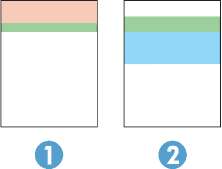 <<<назад
далее>>>
<<<назад
далее>>>
при использовании материалов ссылка на сайт awella.ru обязательна
|